Сложенная столбчатая диаграмма может отображать тенденцию каждого элемента данных за период времени и сравнение между элементами данных. Она может визуально показывать данные каждой подкатегории, содержащейся в большой категории, а также долю каждой подкатегории, показывая взаимосвязь между отдельными элементами и общей величиной.
В этом разделе показано, как добавить данные и настроить стили для сложенных столбчатых диаграмм.
Примечания и ограничения
- Ось измерений определяется измерениями данных, и необходимо выбрать как минимум одно измерение, например дату, провинцию или тип продукта.
- Ось метрик определяется метриками данных, и необходимо выбрать как минимум одну метрику, например количество заказов.
- Диаграмма будет отображать значения меток, если ограничение запроса составляет 14 или меньше, но не будет отображать их, если оно превышает 14.
Процедура
- В верхней навигационной панели на странице создания дашборда нажмите
 чтобы создать шаблон сложенной столбчатой диаграммы.
чтобы создать шаблон сложенной столбчатой диаграммы. - Выберите датасет в Данные область.
- Установите параметры на Поле, Стиль, и Расширенный вкладки.
- Щелкните Обновить. Система автоматически обновляет диаграмму.
Рисунок 1 Составная столбчатая диаграмма
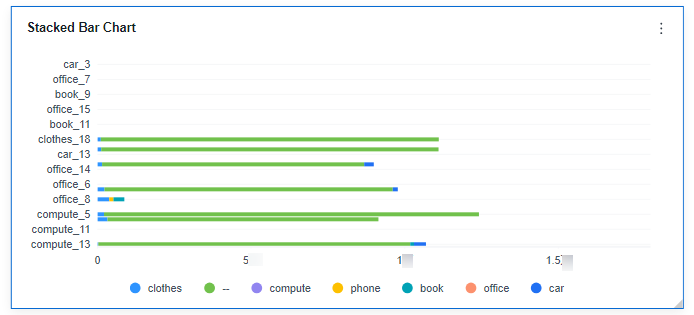
Поле
- Установите поля.
- Найдите нужное поле данных в списках измерений и метрик в колонке данных.
- В списке измерений выберите поле и перетащите его в колонку.
- В списке метрик выберите поле и перетащите его в колонку.
Колонки поддерживают настройку модификации отображаемого содержимого поля и функций drill-down для измерительных полей.
NoteФункция drill-down: При анализе данных о продажах компании вы можете изменить гранулярность анализа, углубляя данные, например, переходя от региональной гранулярности к провинциальной гранулярности, чтобы просмотреть ситуацию с данными на основе географических измерений. Связывание данных из различных измерений упрощает аналитикам данных анализировать данные и делать выводы.
- Установите отображаемое содержимое поля.
Нажмите
 в колонке, выберите Отображаемое содержимое поля и нажмите, чтобы изменить отображаемое содержимое поля на отображаемой странице. Нажмите OK.
в колонке, выберите Отображаемое содержимое поля и нажмите, чтобы изменить отображаемое содержимое поля на отображаемой странице. Нажмите OK. - Установите drill-down.
Нажмите
 в колонке.
в колонке.
Колонки поддерживают настройку метода агрегации и отображаемого содержимого поля для метрических полей.
NoteМетод агрегации: Выполнять расчёт и обработку данных, чтобы сделать проанализированные данные более упорядоченными и интуитивными.
- Установите режим агрегации.
Нажмите
 поля в колонке, выберите Метод агрегации и нажмите, чтобы поддержать настройку без агрегации, суммы, количества, уникального количества, максимального значения, минимального значения, среднего значения, стандартного отклонения по всей совокупности, стандартного отклонения по выборке, дисперсии по выборке, начального значения диапазона и конечного значения диапазона.
поля в колонке, выберите Метод агрегации и нажмите, чтобы поддержать настройку без агрегации, суммы, количества, уникального количества, максимального значения, минимального значения, среднего значения, стандартного отклонения по всей совокупности, стандартного отклонения по выборке, дисперсии по выборке, начального значения диапазона и конечного значения диапазона. - Установите содержимое отображения поля.
Нажмите
 в колонке, выберите Содержимое отображения поля и нажмите, чтобы изменить содержимое отображения поля на отображаемой странице. Нажмите OK.
в колонке, выберите Содержимое отображения поля и нажмите, чтобы изменить содержимое отображения поля на отображаемой странице. Нажмите OK.
- Установите цветовую легенду (измерение).
Перетащите необходимые поля в Цветовая легенда (измерение) область на Поле tab. Цветовые легенды также поддерживают drill‑down.
- Установите фильтр.
- Перетащите поля измерения и метрики в Фильтр область.
- Щелкните
 рядом с полем в Фильтр область.
рядом с полем в Фильтр область. - В отображаемом Установить фильтр диалоговом окне, установите параметры и щелкните OK.
Таблица 1 Параметры фильтра Тип
Параметр
Описание
Строка
Условие
Режим фильтра: Доступные варианты Условие и Перечисление.
Тип условия: Доступные варианты И условие и Или условие.
Условие фильтра: Доступные варианты Точное совпадение, Содержит, Начинается с, Заканчивается на, Не совпадает, Не содержит, NULL, и Не NULL.
Перечисление
Режим запроса: Варианты Одиночный выбор и Множественный выбор.
Условие фильтра: Варианты >, ≥, <, ≤, =, ≠, Null, и Не null.
Метрика
Тип условия
Варианты И условие и Или условие.
Условие фильтра
Варианты >, ≥, <, ≤, =, ≠, Null, и Не null. Вы можете выбрать Перед агрегацией и После агрегации для данных.
NOTE:Если вы выберете Перед агрегацией, данные фильтруются перед агрегацией. Если вы выберете После агрегации, данные фильтруются после агрегации. Для концепций агрегации смотрите Создание Датасета.
Вы можете нажать Создать условие фильтра для задания нескольких критериев фильтра.
Дата
Значение диапазона
Выберите диапазон времени для фильтрации.
Одно значение
Установите одно время для фильтрации.
Условие
Вы можете выбрать И условие или Или условие как тип условия и выберите условие фильтрации, например >, ≥, <, ≤, и =.
Вы можете нажать Создать условие фильтра для установки нескольких критериев фильтрации.
- Установить сортировку.
- Перетащите необходимые поля данных из Размерность и Метрика (Индикатор) области под Данные к Сортировка области.
- Щелкните
 рядом с полем в Сортировка области и выберите режим сортировки. Режимы сортировки По возрастанию, По убыванию, и Пользовательский.
рядом с полем в Сортировка области и выберите режим сортировки. Режимы сортировки По возрастанию, По убыванию, и Пользовательский. - Чтобы отменить сортировку, щелкните
 рядом с полем сортировки.
рядом с полем сортировки.
- Установите максимальное количество результатов запроса.
Введите максимальное количество записей, которые могут быть возвращены в текстовом поле. Значение по умолчанию is 1000.
- Установите автоматическое обновление.
Интервал автоматического обновления поддерживает следующие варианты: без обновления, 1 минута, 5 минут, 15 минут и 30 минут.
- Найдите нужное поле данных в списках измерений и метрик в колонке данных.
Стиль
Установите параметры стиля для составной гистограммы.
Параметр | Описание |
|---|---|
Заголовок карточки | Карточки можно настроить с заголовком или без него. Если заголовок установлен, он будет отображаться в левом верхнем углу карточки. Если флажок не выбран ( Если флажок выбран ( |
Текст | Вы можете настроить размер шрифта и цвет текста. Чтобы изменить размер шрифта, вы можете ввести нужный размер или использовать NOTE: Обратите внимание, что ввод не может быть пустым и должен быть от 14 до 32. |
Выравнивание | Вы можете выровнять текст в карточке по левому краю или по центру. |
Нижний отступ | Установите расстояние между заголовком сгруппированной столбчатой диаграммы и самой диаграммой. Чтобы изменить отступ, вы можете ввести нужный отступ или использовать NOTE: Обратите внимание, что ввод не может быть пустым и должен быть от 0 до 32. |
Разделитель | Карты могут быть настроены с разделительной линией или без неё. Если флажок не выбран ( Если флажок выбран ( ПРИМЕЧАНИЕ: Обратите внимание, что ввод стиля не может быть пустым и должен быть от 0 до 8. Нижний отступ можно задать только после установки стиля, и ввод не может быть пустым и должен быть от 0 до 32. |
Фон карты | Карты могут быть настроены с фоном или без него. Если флажок не выбран ( Если флажок выбран ( |
Status Icon | Вы можете настроить стиль отображения и цвет значка, которые можно установить на постоянное отображение или отображение при наведении. Значок карточки можно задать со статусом или без статуса. Если флажок не выбран ( Если флажок выбран ( |
Parameter | Description |
|---|---|
Show Legend | Выберите отображать или скрыть легенду. Если вы решите скрыть её, следующие параметры нельзя задать. |
Text | Установите размер шрифта текста. |
Position | Установите положение легенды: ниже или выше диаграммы. |
Палитра цветов | Выберите использовать системную палитру цветов. |
Настройки значений | Вы можете задать контекст, единицы измерения, научную нотацию, использование тысячных разделителей и количество десятичных знаков для числовых значений. |
Тип оси | Параметр | Описание |
|---|---|---|
Ось X | Показать заголовок и единицу | Установите, следует ли отображать заголовок и единицу оси X. Если флажок не выбран ( Если флажок выбран ( |
Автоматическая установка числового диапазона | Если флажок не выбран ( Если флажок выбран ( | |
Показать ось | Установите, отображать ли координатную ось. Если флажок не выбран ( Если флажок выбран ( | |
Показать подпись оси | Установите, отображать ли подписи оси X. Если флажок не выбран ( Если флажок выбран ( | |
Показать линию сетки | Установите, отображать ли линии сетки оси X. Если флажок не выбран ( Если флажок выбран ( | |
Показать линию шкалы | Установите, отображать ли линию шкалы. Если флажок не выбран ( Если флажок выбран ( | |
Тип шкалы | Можно установить линейный тип. | |
Сокращённая метка оси | Установите сокращение подписи оси X. | |
Ось Y | Показать заголовок и единицу измерения | Установите, отображать ли заголовок и единицу измерения оси Y. Если флажок не выбран ( Если флажок выбран ( |
Показать ось | Установите, отображать ли координатную ось. Если флажок не выбран ( Если флажок выбран ( | |
Показать подпись оси |
| |
Показать линию сетки | Установите, отображать ли линии сетки оси Y. Если флажок не выбран ( Если флажок выбран ( | |
Показать линию масштаба | Установите, отображать ли линию масштаба. Если флажок не выбран ( Если флажок выбран ( | |
Тип шкалы | Чтобы отобразить диапазон данных на логарифмической шкале, он должен быть больше 0 или меньше 0 для обоих. Поддерживаемый тип: ordinal | |
Сокращённый ярлык оси | Задайте аббревиатуру ярлыка оси Y. |
Функция | Описание |
|---|---|
Сокращённая ось | Задайте, включать ли сокращённую ось. |
Данные фона сокращённой оси | Задайте отображение фоновых данных для сокращённой оси. |
Обработка нулевых значений | Установите правило обработки нулевых значений: Удалить, интеллектуально удалить, установить в ноль или прервать при null. |
Дополнительно
- Связка
Нажмите Дополнительно вкладку и нажмите
 рядом с Связка. Э Настройки связки диаграмм страница отображается. Установите параметры. Для подробностей см Пример связки.
рядом с Связка. Э Настройки связки диаграмм страница отображается. Установите параметры. Для подробностей см Пример связки.Таблица 6 Конфигурации связки диаграмм Параметр
Описание
Фильтр
Выберите сначала поля, которые следует привязать, а затем выберите диаграмму, с которой они будут связаны. Вы можете выбрать все диаграммы на дашборде.
Связанные диаграммы
Свяжите связанные диаграммы.
- Следовать привязанному полю: Когда привязанное поле установлено в A, связанные таблицы данных фильтруют данные, относящиеся к A.
- SQL placeholder: Привязанное значение поля соответствует значению, установленному для SQL placeholder в датасете.
- Инициализировать запрос для связанного элемента управления запросом: поддерживает ли связанный элемент управления запросом инициализацию запроса. Если флажок выбран (
 ), элемент поддерживает инициализацию запроса. Если флажок не выбран (
), элемент поддерживает инициализацию запроса. Если флажок не выбран ( ), элемент не поддерживает инициализацию запроса.Note
), элемент не поддерживает инициализацию запроса.NoteЕсли вы выберете эту опцию, когда диаграмма связана с элементом управления запросом и у элемента управления запросом не установлен запрос по умолчанию, конфигурация данных диаграммы будет запрашиваться во время инициализации диаграммы.

































